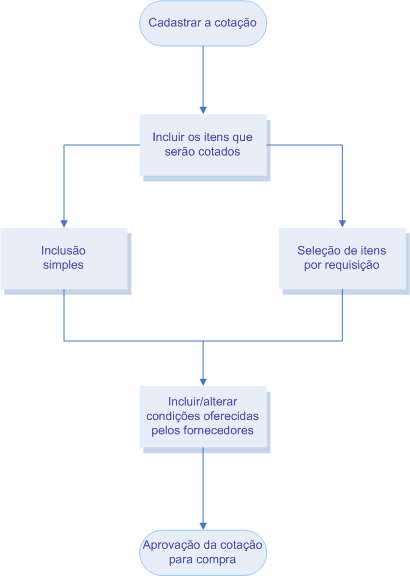A cotação faz parte do processo de suprimento das necessidades de materiais, visando atender às demandas de produção por meio das compras aos menores preços, obedecendo aos padrões de qualidade e procurando a melhor negociação de condições de pagamento para a empresa, de acordo com os fornecedores selecionados.
O processo de cotação compreende a coleta de informações com variados fornecedores, análise dos dados e escolha pelas melhores condições de pagamento. O Visual Linx efetua a avaliação de todos os fornecedores e condições negociadas, destacando a cotação vencedora de acordo com as regras estabelecidas pela empresa, que são normalmente:

Nesta tela são cadastradas as cotações de compras e analisados os melhores preços dos fornecedores. O processo de cotação depende de cada empresa. A cotação pode ser cadastrada e aprovada em dois momentos diferentes, de acordo com o nível de acesso de cada um dos usuários; entretanto, também é possível realizar o cadastramento, a análise e a aprovação de uma só vez.
A inclusão dos itens que serão cotados pode ser feita de duas maneiras: diretamente, conforme o procedimento Inclusão Simples, ou por meio de requisições cadastradas na tela 024105 - Requisição de Matéria-prima, de acordo com o procedimento Seleção de itens por requisição.
Clique nos itens do fluxograma a seguir para conhecer os procedimentos de cadastramento e aprovação de cotações:
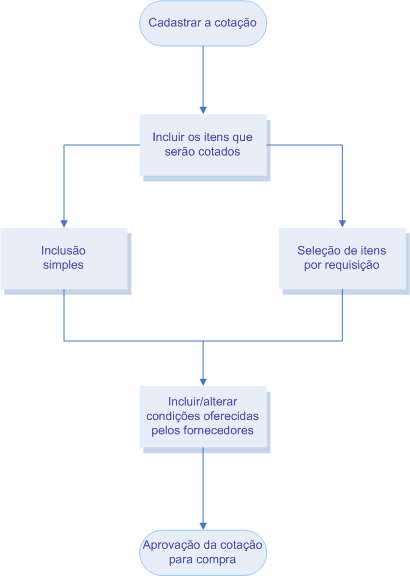
As cotações finalizadas podem ser indicadas para compor pedidos de compra, na tela 004005 - Compras de Consumíveis/Imobilizáveis, isto é, a partir das informações geradas por uma cotação de materiais de consumo é possível criar um pedido de compra.
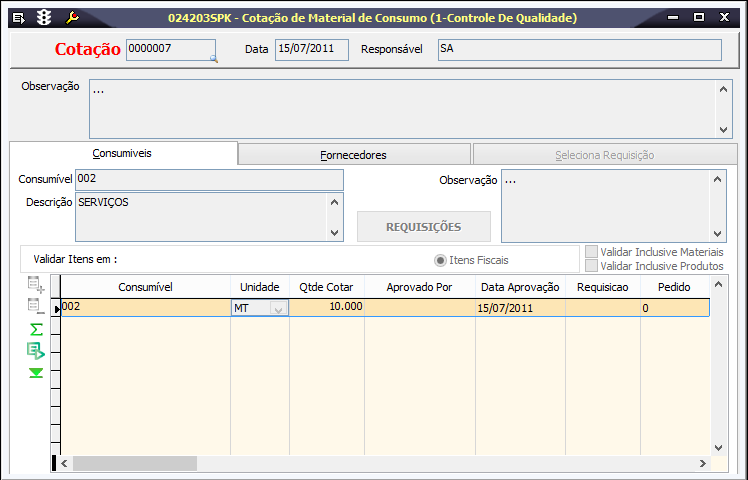
Módulos que exibem a tela 024203
O seguinte módulo exibe a tela como padrão:
• Módulo Compras.
Pré-requisitos
Para incluir uma cotação de materiais de consumo é necessário que já estejam cadastrados os dados nas seguintes telas:
• 001016 - Fornecedores;
• 001011 - Condições de Pagamento para Compras e Entradas;
• 100126 - Cadastro de Itens Fiscais.
Parametrizações
Para incluir uma cotação de materiais de consumo é necessário configurar previamente os seguintes parâmetros:
• SALVA_COTACOES_SEM_VENCED;
Também é necessário configurar o seguinte sequencial de código:
• COTACOES.COTACAO.
Procedimentos
Esta tela permite a realização do processo de cotação de materiais de consumo, conforme os procedimentos descritos a seguir:
Incluindo uma cotação
1. Clique no botão Inclui (F5) para habilitar os campos da tela.
2. Na página Consumíveis, informe os itens que serão cotados.
3. Analise as informações apresentadas na página Fornecedores para selecionar o fornecedor que oferece as melhores condições para compra.
Serão exibidas as informações referentes ao custo do material selecionado, conforme as informações configuradas na tela 003023 - Custos de Materiais por Fornecedores.
4. Clique no botão Salva (F4) para gravar a cotação incluída.
Verifique mais informações no tópico detalhamento da tela.
Aprovando uma cotação
1. Analise os dados apresentados na página Fornecedores. Caso necessário, altere as informações para adequá-las às condições oferecidas pelos fornecedores.
2. Clique no botão Cotação Vencedora para aprovar a cotação que possui as melhores condições para compra.
A cotação vencedora será destacada na página, e terá o status automaticamente modificado para Aprovado, isto é, a cotação está aprovada para ser indicada em um pedido de compra.
A cotação que não atendeu às necessidades da empresa terá seu status modificado para Reprovado.
3. Clique no botão Salva (F4) para gravar a cotação.
Relatórios
(A) Cotação de Consumíveis
Detalhamento da tela
Verifique, a seguir, o detalhamento dos principais campos da tela, conforme as páginas disponíveis.
| Detalhamentos da tela |
|---|
Campos do CabeçalhoNa parte superior da tela são exibidos os campos para identificação da cotação, preencha-os conforme a orientação a seguir: | Cotação | Exibe o número de identificação da cotação. O conteúdo deste campo é preenchido automaticamente com um número sequencial e único ao incluir uma nova cotação. | | Data | O conteúdo deste campo é preenchido automaticamente com a data corrente, para identificar a data de cadastramento da cotação. É possível modificar a informação, quando necessário. | | Responsável | Apresenta o nome do usuário responsável pelo cadastramento da cotação. O conteúdo deste campo é preenchido automaticamente com o nome do usuário que está utilizando o sistema, ao incluir uma nova cotação, no entanto, é possível modificar a informação. | | Observação | Caso seja necessário incluir informações adicionais na cotação, digite-as neste campo. |
|
Página ConsumíveisNa página Consumíveis são informados os itens que farão parte do processo de cotação. Observe a seguir os principais campos para preenchimento da página: | Consumível | Exibe o código do item selecionado na área inferior da página. | | Descrição | Exibe a descrição do item selecionado na área inferior da página. É possível digitar neste campo informações adicionais ao item incluído na cotação. | | Observação | Caso seja necessário inserir informações adicionais sobre o material selecionado na área inferior da página, digite-as neste campo. | | Requisições | É possível incluir os itens na cotação por meio de informações cadastradas em requisições de compra. Clique neste botão para habilitar a página Seleciona Requisição e selecione as requisições desejadas para informar os itens na cotação. | Validar Itens Em: Itens Fiscais | É possível configurar a forma de inclusão dos itens na cotação. As configurações impactam diretamente na funcionalidade do campo 'Consumível', onde serão indicados os itens. É possível cadastrar previamente alguns itens para incluí-los em cotações, tais como serviços, despesas de copa e cozinha, dentre outras. Este cadastro é realizado na tela 100126 - Cadastro de Itens Fiscais. | | Validar Inclusive Materiais | Quando esta opção estiver marcada, será possível incluir matérias-primas na requisição de materiais de consumo. As informações serão extraídas da tela 003008 - Materiais. | | Validar Inclusive Produtos | Quando esta opção estiver marcada, será possível incluir produtos acabados na requisição de materiais de consumo. As informações serão extraídas da tela 002006 - Produtos Acabados. |
Na área inferior da página devem ser informados os itens que farão parte da cotação. Observe a seguir os principais campos para preenchimento da página: | Consumível | Informe neste campo o item que será incluído cotação. Esta operação depende das opções de validação de itens descritas acima. | | Unidade | Selecione a unidade de medida utilizada para mensurar o item a ser cotado. | | Qtde Cotar | Informe a quantidade correspondente ao material que será cotado. | | Aprovado Por | Após salvar a cotação, este campo apresenta o nome do usuário que realizou a aprovação para a compra. | | Data Aprovação | O conteúdo deste campo é preenchido automaticamente com a data corrente, ao ser concluído o processo de cotação. | | Requisição | Caso os itens da cotação tenham sido incluídos por meio de uma requisição, será apresentado neste campo o número da requisição correspondente. | | Pedido | Quando a cotação for indicada em um pedido de compra, será apresentado neste campo o número do respectivo pedido, para eventuais consultas. | | Data Pedido | É exibida neste campo a data de cadastramento do pedido de compra em que foi associada a cotação apresentada na tela. | | Fornecedor Aprovado | O conteúdo deste campo é preenchido automaticamente ao finalizar o processo de cotação. É exibido o fornecedor da cotação vencedora, isto é, o fornecedor que possui as melhores condições de pagamento, preço e qualidade. As informações são extraídas da página Fornecedores. | | Custo Aprovado | O conteúdo deste campo é preenchido automaticamente ao finalizar o processo de cotação. É exibido o custo unitário aprovado na cotação vencedora. As informações são extraídas da página Fornecedores. |
|
Página FornecedoresNesta página é possível fazer a análise das condições oferecidas por diversos fornecedores para a compra dos materiais de consumo solicitados. São exibidos os dados referentes aos fornecedores que estão participando do processo de cotação, isto é, os fornecedores que estão sendo avaliados para a compra dos materiais nas melhores condições. A partir das informações apresentadas é possível aprovar para compra uma das cotações e concluir mais uma etapa do processo de compra. A inclusão das informações para a cotação é feita manualmente. Observe a seguir os principais campos para preenchimento da página: | Consumível | Apresenta a descrição do material de consumo incluído na página Consumíveis. | | Unidade | Apresenta a unidade utilizada pra mensurar o material de consumo inserido na requisição. | | Data | Apresenta a data em que a cotação foi aprovada para compra. | | Qtde | Exibe a quantidade total do material informado na cotação, apresentado no campo Consumível. | | Aprovado Por | Exibe o nome do usuário que realizou a aprovação da cotação, após salvá-la. | | Cotação Venc. | Clique neste botão para aprovar a cotação que oferece as melhores condições para a compra dos materiais solicitados. Esta informação será apresentada no campo Vencedora. |
Observe a seguir os principais campos para preenchimento da área inferior da página: | Cot. Vencedora | Ao finalizar o processo de cotação, este campo indicará a cotação vencedora, apresentando marcado o checkbox da cotação que possuir as melhores condições para compra. | | Fornecedor | Informe o fornecedor que participará do processo de cotação para o material de consumo indicado. Clique com o botão direito do mouse para abrir a lista de fornecedores disponíveis. Estas informações são extraídas da tela 001016 - Fornecedores. | Entrega Limite | Apresentam, respectivamente, a data prevista para a entrega e a data limite para entrega, conforme configurações realizadas na tela 024106 - Requisição de Material de Consumo | | Condição Pgto | Apresenta a condição de pagamento aceita pelo fornecedor, indicado no campoFornecedor, para a compra do material exibido. | | Qtde Cotação | Informa a quantidade que será cotada para o material apresentado. O conteúdo deste campo é preenchido automaticamente com as informações extraídas da página Consumíveis. | | Unid. Fornecedor | Apresenta a unidade de estoque utilizada pelo fornecedor para mensurar o material apresentado. | | Custo Forn. | Exibe o custo estabelecido pelo fornecedor para o item indicado. | | Status | Apresenta o status da cotação selecionada. Quando é finalizado o processo de cotação, o status da cotação indicada como vencedora é modificado automaticamente para "Aprovado", e o das demais cotações apresentadas na página é modificado para "Reprovado". |
|
Página Seleciona RequisiçãoEsta página é habilitada ao clicar no botão Requisições na página Consumíveis. Nela é possível selecionar os itens de requisições cadastradas para incluí-los em uma cotação, conforme os procedimentos descritos a seguir: Selecionar itens de requisições1. Na página Consumíveis clique no botão Requisições para habilitar a página Seleciona Requisição. Serão apresentados os itens de todas as requisições de material de consumo aprovadas para compra. 2. Para incluir um dos itens na cotação, dê duplo clique sobre os campos Consumível ou Requisição do item escolhido na área inferior da página. As informações desaparecerão da página Seleciona Requisição e serão transportadas automaticamente para a página Consumíveis. 3. Clique no botão Fechar para habilitar novamente as páginas Consumíveis e Fornecedores. Observe a seguir os principais campos para preenchimento da área superior da página: | Consumível | Exibe a descrição do material de consumo selecionado na área inferior da página. | | Unidade | Apresenta a unidade de medida informada no item selecionado na área inferior da página. | | Descrição | Exibe as informações adicionais para a descrição do item selecionado, indicadas na página Consumíveis. | | Seleciona Todas | Clique neste botão para incluir na cotação todos os materiais apresentados na área inferior da tela. | | Fechar | Clique neste botão para encerrar a seleção das requisições e habilitar novamente as demais páginas da tela. |
Na área inferior da página são exibidas as informações referentes aos itens incluídos nas requisições selecionadas, conforme tabela a seguir: | Consumível | Apresenta a descrição do item incluído na requisição. | | Unidade | Apresenta a unidade utilizada para mensurar o item incluído na requisição. | | Requisição | Apresenta o número da requisição em que está incluído o material apresentado. | | Qtde Req. | Exibe a quantidade solicitada para o item, conforme configuração da requisição selecionada. | | Qtde Apr. | Exibe a quantidade aprovada para compra, conforme configuração da requisição selecionada. Quando a requisição for indicada na cotação, a quantidade aprovada será automaticamente informada para ser cotada, na página Consumíveis. | Entrega Limite | Apresentam a data prevista para a entrega e a data limite para entrega, respectivamente, conforme configurações realizadas na tela 024106 - Requisição de Material de Consumo. | | Aprovado Por | Apresenta o nome do usuário que efetuou a aprovação da requisição selecionada. |
|